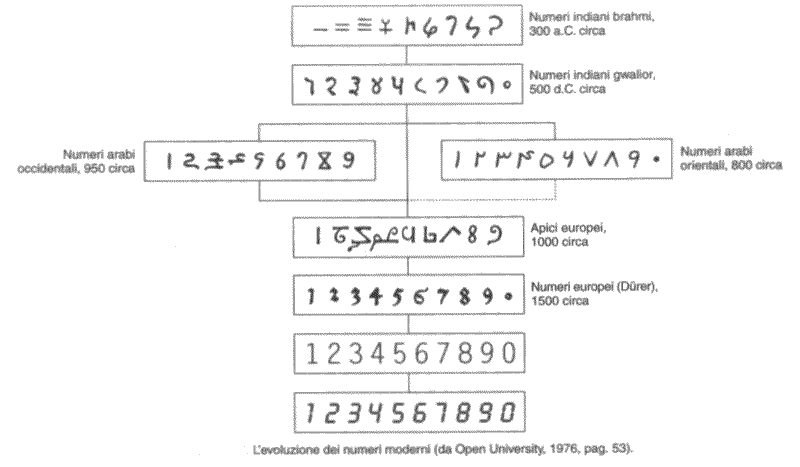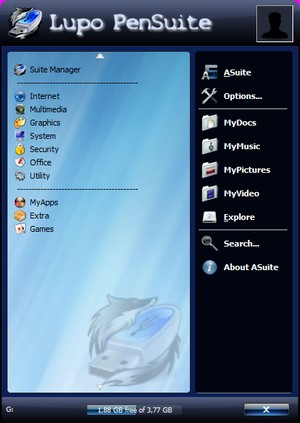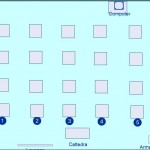Ciao bambini,
guardate un po’ che cosa ho scoperto oggi navigando alla ricerca di un programma per costruire libri digitali (e-book)! PcInTasca Elementare, una raccolta portatile di programmi e di giochi didattici per i bambini della scuola primaria.
 Si tratta di una cinquantina di programmi per scrivere, navigare su Internet e apprendere italiano, matematica, scienze, geografia, musica, informatica e disegno. Alcuni programmi li conoscete già, perché li avete usato a scuola, altri però sono nuovi. La cosa interessante è che tutti possono essere installati in una penna USB, come quella che vedete usare dalle maestre nel laboratorio di informatica.
Si tratta di una cinquantina di programmi per scrivere, navigare su Internet e apprendere italiano, matematica, scienze, geografia, musica, informatica e disegno. Alcuni programmi li conoscete già, perché li avete usato a scuola, altri però sono nuovi. La cosa interessante è che tutti possono essere installati in una penna USB, come quella che vedete usare dalle maestre nel laboratorio di informatica.
PcInTasca è facilissimo da usare. Si estrae dal pacchetto ZIP e si copia su una pendrive.
Quando si collega la pennetta al computer basta aprire la cartella PcInTasca Elementare e lanciare il file PcInTasca.exe. Appare un’iconcina nella barra delle applicazioni in basso a destra. E’ sufficiente cliccarci sopra per aprire un menù simile al menù Start di Windows, con la lista dei programmi e i collegamenti alle cartelle dove conservare le immagini, i video e i vari documenti.
Oltre ai programmi per conoscere l’orologio, riconoscere gli strumenti musicali, imparare a scrivere e a far di conto, PcInTasca contiene anche Firefox, per navigare in Internet e AbiWord, un programma per scrivere testi.
Chiedete ai vostri genitori di aiutarvi a scaricare la collezione e a installarla nella pendrive.
Buon divertimento! 🙂
Rosa